excel怎样添加公式计算 excel添加公式计算的设置方法
时间:2021-06-24 来源:互联网
excel是我们常用的办公软件,有时会用到一些公式计算,那么excel怎样添加公式计算?下面小编带来excel添加公式计算的设置方法,希望对大家有所帮助。
excel添加公式计算的设置方法:
我们以一个简单的工资表为例,来说明这些公式。
首先新建一个表格,按需要确定表格的模式。将表头设定好,输入所需的数据。
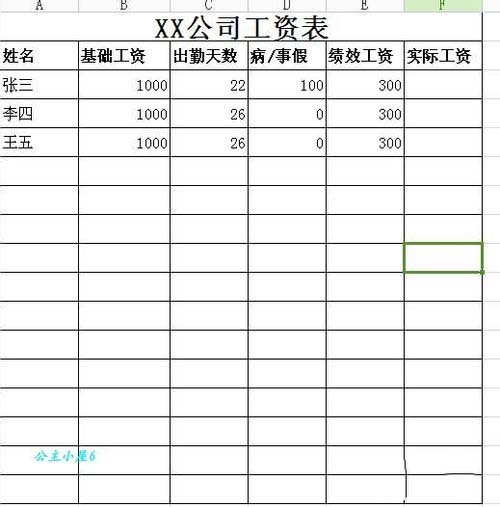
在这个工资表中需要用到加法(基础工资+绩效工资)和减法(工资总数-病/事假所扣工资)两个公式。
我们需要在得数格放上鼠标,然后按下=号键再用鼠标点一个相加的数,然后按下小键盘上的+号键,再点再一个相加的数,(如下图所示)减法时中间符号变成 小键盘上的- 号即可。
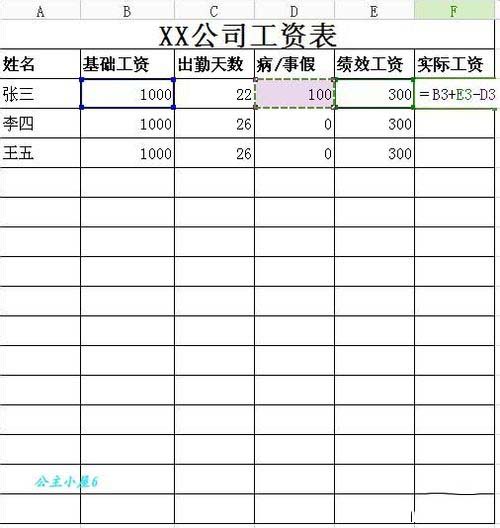
键盘点击回车键,得数表格里就会显示出计算好的得数。利用表格的可复制单元格的功能。将鼠标放在得数表格的右下角,按鼠标左键,电脑上会显示出一个黑色的+字标,向下拉鼠标,下面的表格就会同样被代入计算好的公式。有多少个格可拉动多少。
也就是说公式的计算只需要操作一次就可以了,表格中的其他数值直接复制公式就可以自动计算出得数了。不需要另外的操作。


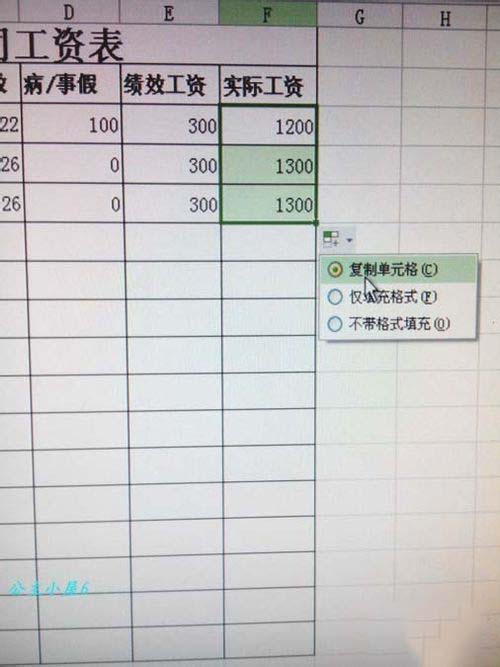
将做好的表格保存好,下次需要用的时候打开即可。如果需要同类的表格做很多张,如每个月的工资数值会不同,可以将做好的表格进行复制或建立 一个副本。就可将做好的带公式的表格另外复制了。

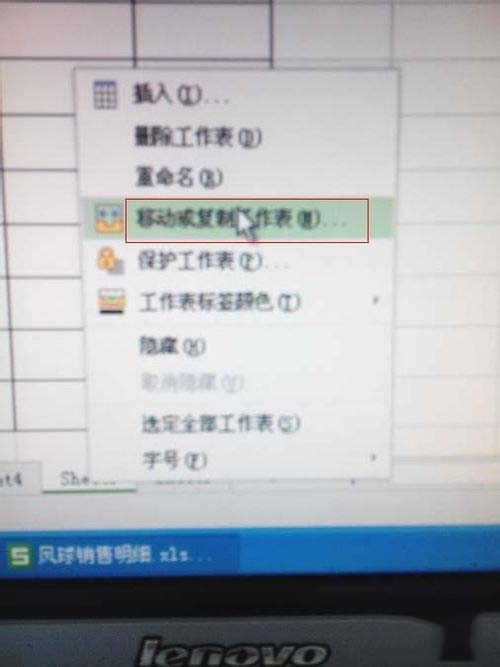
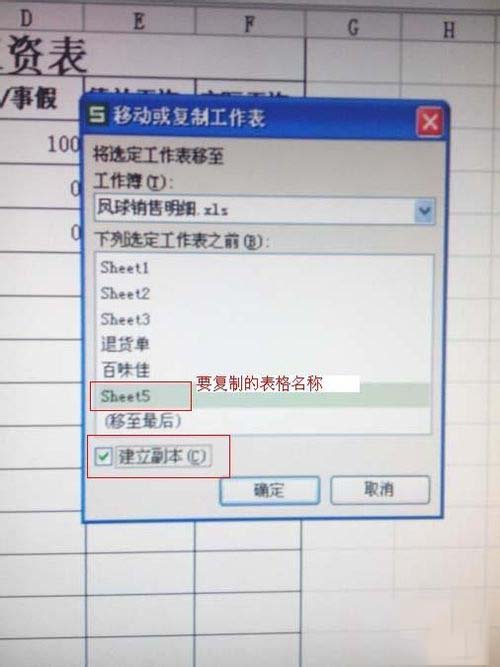
乘、除法的操作同加、减法是相同的,除号就是小键盘上的斜线。
另外表格上的数据可以进行改动。前面的数据改动时公式的得数也会相应变化。
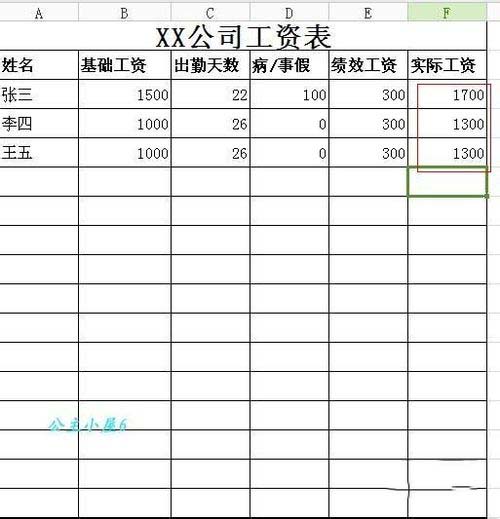
以上就是excel怎样添加公式计算,excel添加公式计算的设置方法。相信看完之后对大家一定有所帮助。更多软件教程请继续关注PHP爱好者!
相关阅读更多 +
-
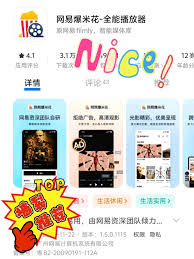 网易爆米花如何添加夸克网盘 2025-12-22
网易爆米花如何添加夸克网盘 2025-12-22 -
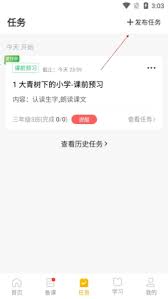 一米阅读老师如何布置作业 2025-12-22
一米阅读老师如何布置作业 2025-12-22 -
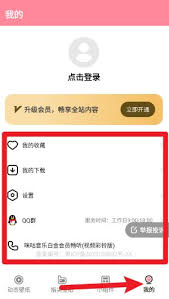 草莓壁纸app如何设置壁纸 2025-12-22
草莓壁纸app如何设置壁纸 2025-12-22 -
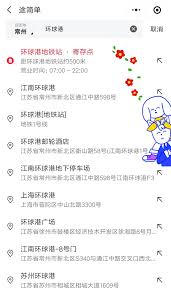 58商家通如何删除帖子 2025-12-22
58商家通如何删除帖子 2025-12-22 -
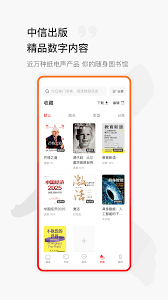 中信书院app如何下载书籍 2025-12-22
中信书院app如何下载书籍 2025-12-22 -
 津医保app如何进行异地就医备案 2025-12-22
津医保app如何进行异地就医备案 2025-12-22
最近更新





